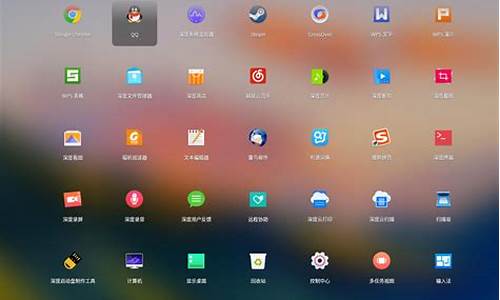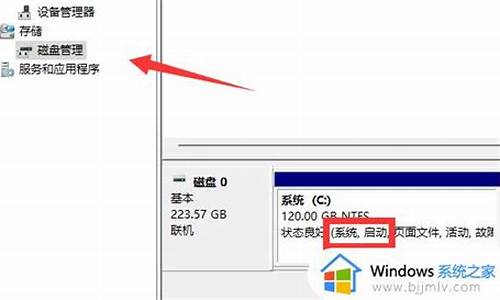pe如何全盘装电脑系统,pe盘如何安装系统

1、将u盘插在电脑的usb接口上,使用u启动制作出来的u盘启动盘,开机在看到开机画面后使用一键u盘启动快捷键或者使用启动项引导设置进入到u启动主菜单界面,选择02运行u启动win03pe增强版如下图所示:
2、进入到pe系统桌面后,双击打开“u启动PE一键装机”图标,工具在被打开后会自动查找对应符合要求的系统安装文件。如下图所示:
3、在弹出的窗口中找到存放在u盘中的“win7
iso镜像文件”,然后单击选择,此时工具会自动分析并加载出“win7
iso镜像文件”中的win
7
gho映像文件,如下图所示:
4、接下来要开始选择磁盘分区将系统安装在其中,在这里选择“c盘”磁盘分区,然后点击“确定”;如下图所示:
5、点击确定后,会弹出一个窗口,在其中保持默认选择,直接点击“是”即可,如下图所示:
6、此时工具正在将系统镜像文件释放到所选择的硬盘分区中中,耐心等待此过程完成后重启电脑即可,如下图所示:
7、重启电脑之后,电脑会自动执行后续的系统安装,此时无需再进行任何操作,等待一切系统安装过程结束后再次重启电脑,见到如下图的欢迎界面即可。如下图所示:
声明:本站所有文章资源内容,如无特殊说明或标注,均为采集网络资源。如若本站内容侵犯了原著者的合法权益,可联系本站删除。